Localhost-Integration
Für Entwickler ist die Verwendung von localhost ein kritischer Aspekt ihres Arbeitsablaufs, insbesondere wenn sie an Webanwendungen oder Programmen arbeiten, die auf eine Internetverbindung angewiesen sind. Als Teil des Entwicklungsprozesses führen Entwickler Tests durch, um die Funktionalität ihrer Anwendungen auf localhost zu überprüfen. Indem sie eine Loopback-Verbindung zum Localhost herstellen, können sie die Anwendung auf dem Computer und dem Betriebssystem testen, das sie gerade verwenden.
Sie können unser Plugin ConveyThis auch auf localhost verwenden. In den Plugin-Einstellungen können Sie zum Testen des Plugins anstelle von URL oder IP „localhost“ verwenden. Befolgen Sie die folgenden Schritte!
1) Erstellen Sie einen Host und ein Konto
Obwohl wir keine neue Domäne als „localhost“ hinzufügen können, hilft Ihnen ein virtueller Host. Erstellen Sie zuerst einen virtuellen Host und installieren Sie ConveyThis.
Dazu müssen Sie zunächst ein Konto bei www.conveythis.com erstellen, falls Sie dies noch nicht getan haben.
Zunächst können Sie über Ihr ConveyThis Konto-Dashboard alle Ihre Übersetzungen anzeigen und verwalten. Erstellen Sie einfach hier ein ConveyThis Konto.

Öffnen Sie die Einstellungen in Ihrem Konto unter conveythis.com und suchen Sie unter Domänen nach „localhost“.
Klicken Sie auf „Einstellungen“, um Ihre Einstellungen zu konfigurieren.
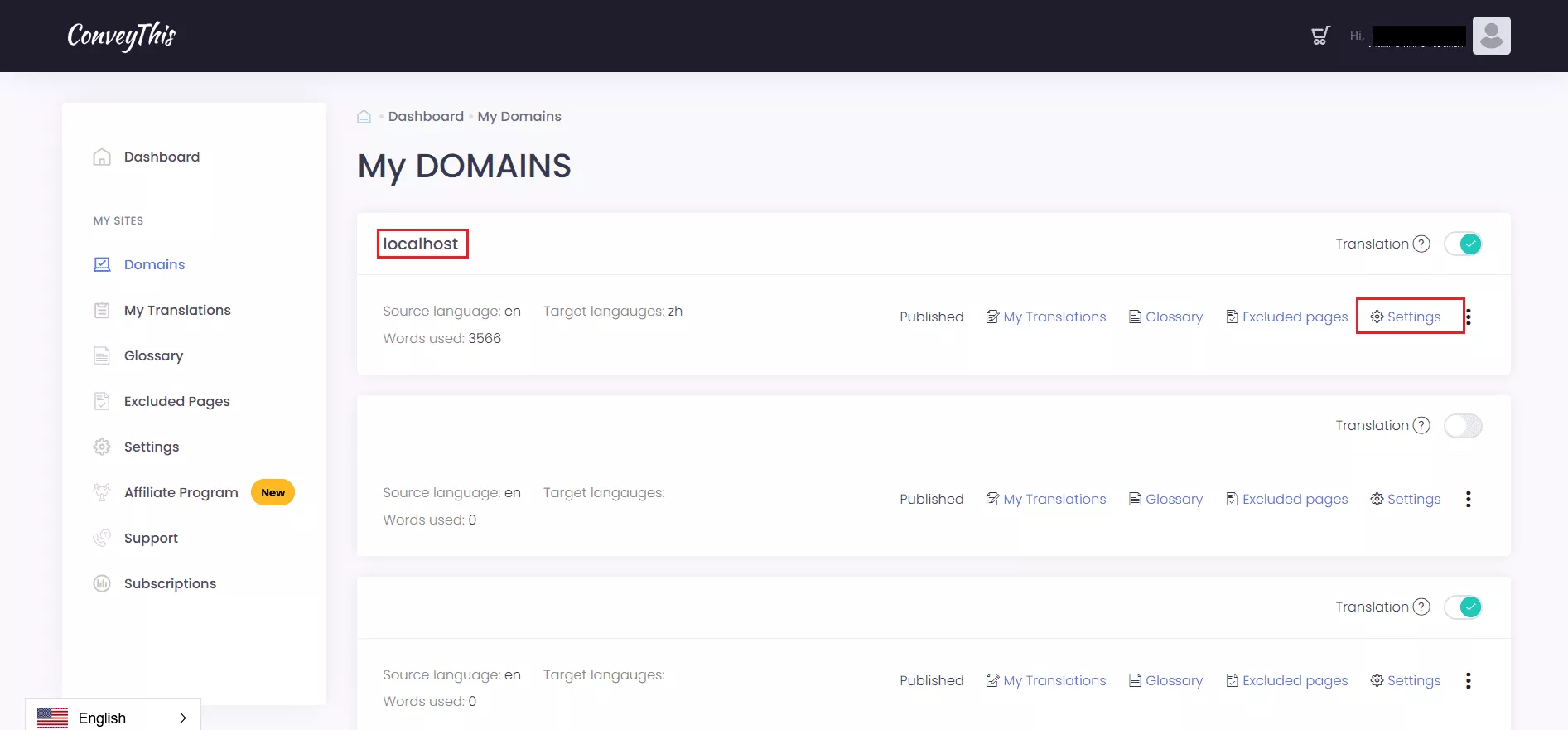
Scrollen Sie nach unten und folgen Sie den Anweisungen, um den Code ConveyThis zu Ihrer localhost-Website hinzuzufügen.
Denken Sie daran, Ihre eigenen Website-Seiten zur virtuellen Hostdatei hinzuzufügen.
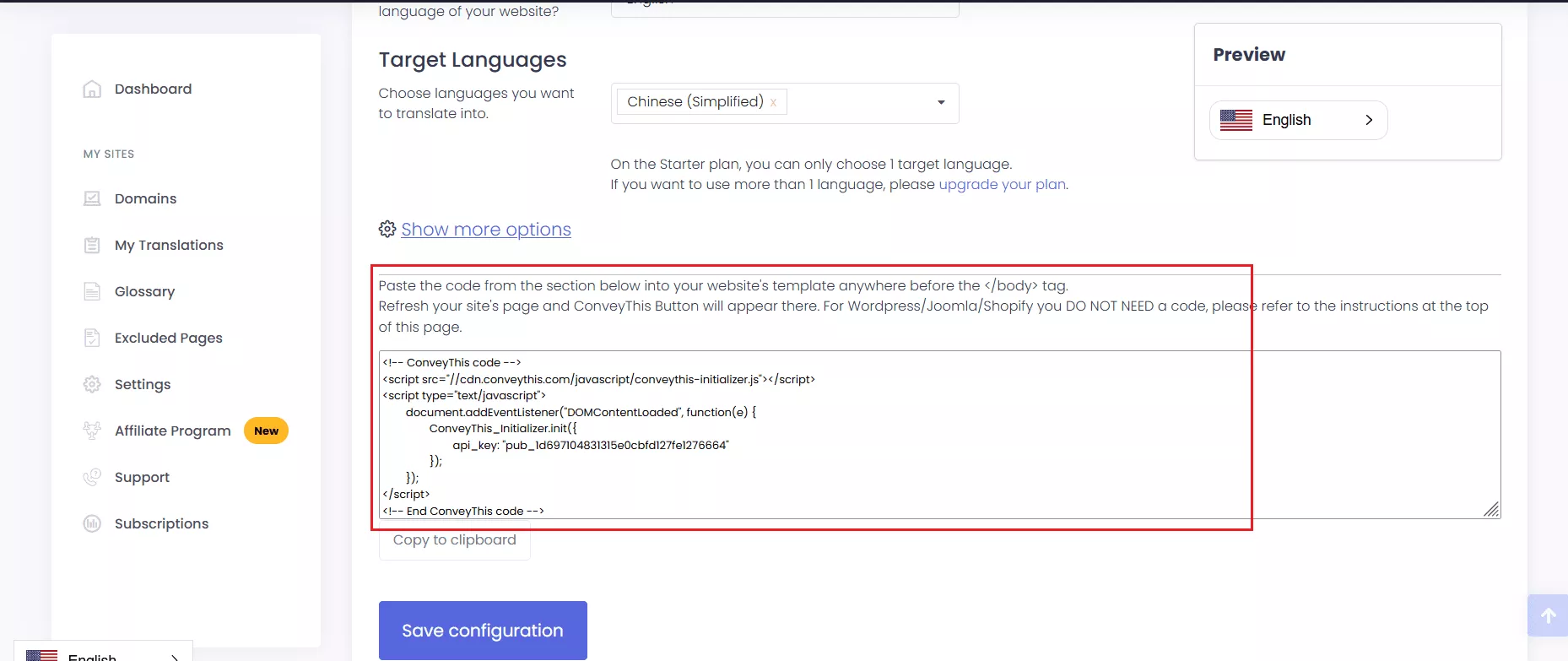
Um zu überprüfen, ob ConveyThis in Ihrem lokalen Host implementiert wurde, greifen Sie auf die Webentwicklertools zu, indem Sie das Anwendungsmenü in Ihrem Browser öffnen oder die Tastenkombination Strg + Umschalt + I verwenden.
Mit dem Tool Inspector sollten Sie den Code ConveyThis anzeigen können.
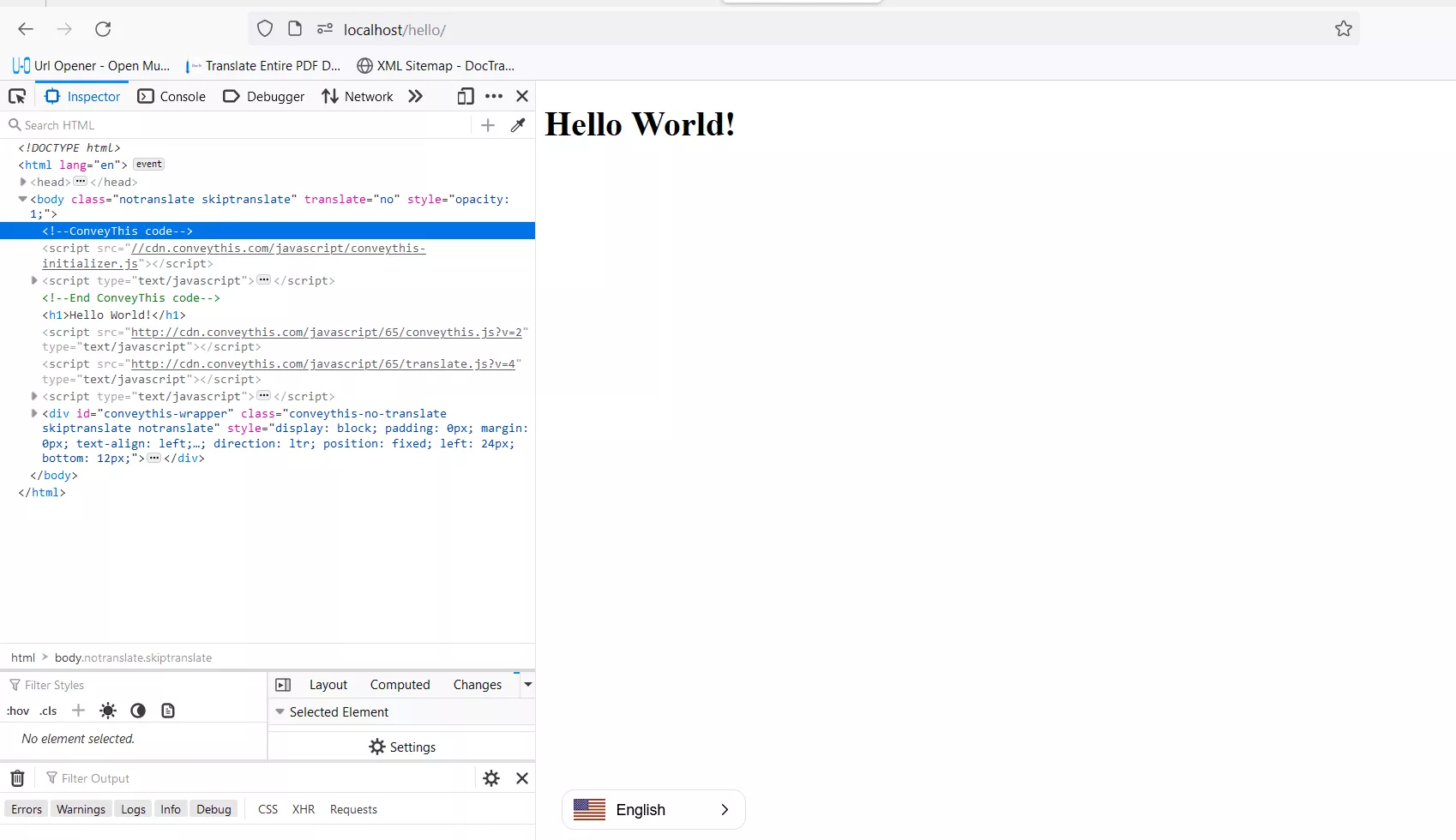
2) Sie sind fertig!
Das ist alles. Gehen Sie auf Ihre Website und sehen Sie sich unten rechts die Schaltfläche zum Umschalten der Sprache an. Es kann einige Minuten dauern, bis sie angezeigt wird. Machen Sie sich also keine Sorgen, wenn Sie etwas warten müssen.
Versuchen Sie, die Sprache zu ändern, wenn der Sprachumschalter angezeigt wird – und wie durch Zauberei ist Ihre Website mehrsprachig! Sie können jetzt zu Ihrem ConveyThis Dashboard gehen, um alle Ihre Übersetzungen zu verwalten.
Herzlichen Glückwunsch, jetzt können Sie mit der Übersetzung Ihrer Website beginnen!